オートメーションレーン
オートメーションレーンは、対応するインストゥルメント/声部に適用される MIDI コントローラーデータの確認、入力、および編集に使用できます。オートメーションレーンはすべてのインストゥルメントトラックにあり、イベントディスプレイで表示できます。
-
インストゥルメントトラック/声部のオートメーションレーンの表示/非表示を切り替えるには、インストゥルメントトラックのヘッダーにある「オートメーションレーンを表示 (Show the automation lane)」

 をクリックします。補足
をクリックします。補足声部の個別再生が有効になっているインストゥルメントトラックでは、単一の声部が選択されている場合にのみオートメーションレーンを表示できます。「すべての声部 (All voices)」のオートメーションレーンを表示することはできません。
-
オートメーションレーンにデータが表示されている MIDI コントローラーは、オートメーションレーンのヘッダーにあるポップアップメニューからコントローラーを選択することで変更できます。
ヒント生成された値は、編集できない値ラインとして各オートメーションレーンに表示されます。たとえば、MIDI CC 1 を使用して強弱記号をコントロールするサウンドライブラリーの場合、CC1 のオートメーションレーンには、強弱記号ポイントを含む入力した強弱記号とヒューマナイズを組み合わせた値が表示されます。
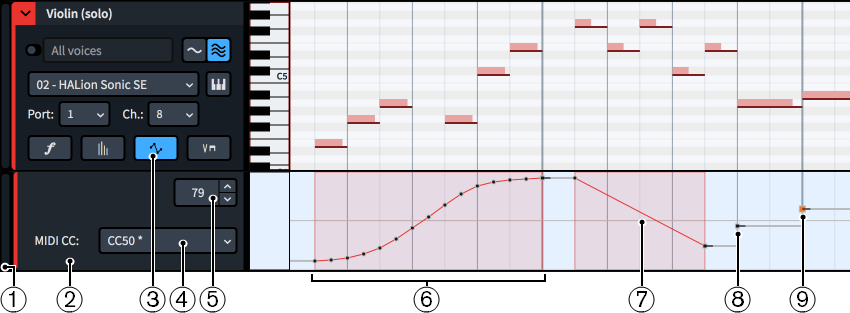
オートメーションレーンには以下のセクションがあります。
-
レーンの高さの調節
トラックの左下角をドラッグして、レーンの高さを変更できます。
-
レーンヘッダー
MIDI コントローラーメニューと MIDI 数値フィールドが表示されます。
-
オートメーションレーンを表示 (Show the automation lane)
オートメーションレーンの表示/非表示を切り替えます。このボタンは対応するインストゥルメントトラックのトラックヘッダーにあります。
-
MIDI コントローラーメニュー
オートメーションレーンで確認または編集するオートメーションデータが含まれる MIDI コントローラーを選択できます。オートメーションデータが含まれているコントローラーには、メニュー内の名前の横にアスタリスクが表示されます。
-
オートメーション数値フィールド
現在選択しているオートメーションポイントの値が表示されます。この値は、数値フィールドの値を変更することで変更できます。指定できる範囲はコントローラーのタイプによって異なります。たとえば、MIDI CC には 0 ~ 127 の値があります。
-
オートメーションイベント領域
各イベント間がなめらかに変移する複数のオートメーションポイントを含むハイライトがかかった領域です。鉛筆ツールを使用して、オートメーションレーンでクリックアンドドラッグすることで入力します。初期設定では、領域内のオートメーションポイントはリニアで、最後のポイントが一定になります。
-
段階的なオートメーションイベント
2 つのオートメーションポイントの間のなめらかな値の変化です。ラインツールを使用して入力します。段階的なオートメーションイベントの開始位置にはリニアポイントが、終了位置には一定ポイントが入力され、ハイライトがかかった領域として表示されます。
-
オートメーションポイント
オートメーション値の単一の変化です。鉛筆ツールを使用して入力します。初期設定では、オートメーションポイントは一定です。
-
選択したオートメーションポイント
現在選択しているオートメーションポイントは、大きく強調されて表示されます。
ヒントオートメーションレーンでオートメーションポイントをクリックしてドラッグすると、一時的にオートメーションポイントの値が表示されます。
オートメーションレーンは 1 つしか表示できませんが、同じレーンに複数の MIDI コントローラーのデータを作成できます。
MIDI ファイルを書き出すとオートメーションデータが含まれます。